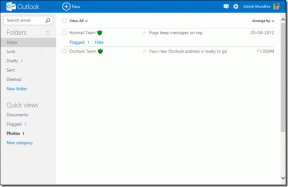Top 5 Möglichkeiten zur Behebung des Problems mit dem iPhone, das zufällige Anrufe tätigt
Verschiedenes / / November 29, 2021
Sehen Sie häufig eine Nummer oder einen Kontakt auf Anrufliste deines iPhones dass du dich nicht erinnern kannst, angerufen zu werden? Oder Sie erhalten oft Anrufe von Freunden und Familie, die Sie fragen, warum Sie sie angerufen haben, obwohl Sie es offensichtlich nicht getan haben? Wenn dies beschreibt, was Sie in letzter Zeit erlebt haben, führt Ihr iPhone höchstwahrscheinlich zufällige Anrufe durch. So schlimm das auch klingen mag, sehen Sie sich fünf Möglichkeiten an, um das Problem mit zufälligen Anrufen auf dem iPhone zu beheben.

Sie könnten denken, dass Sie diese Nummern irrtümlicherweise hintereinander gewählt haben, während Ihr Telefon in Ihrer Tasche war, aber das ist nicht der Fall. Etwas Benutzer, die dieses ähnliche Problem hatten in der Vergangenheit berichtete, dass niemand sein Telefon berührte, wenn die zufälligen Anrufe initiiert wurden, und es war auch nicht in ihrer Tasche. Kommen wir ohne weiteres zu den Lösungen.
1. Sprachsteuerung deaktivieren
Eingeführt unter iOS 13
, Sprachsteuerung ist eine raffinierte Eingabehilfefunktion, mit der Sie mithilfe von Sprachbefehlen mit Ihrem Gerät interagieren können. Wenn diese Funktion aktiviert ist, nimmt Ihr Gerät möglicherweise Stimmen aus der Umgebung auf und verwechselt sie mit den Namen von Personen in Ihrem Kontakt, die Sie anrufen möchten.Versuchen Sie, die Sprachsteuerungsfunktion auf Ihrem Gerät zu deaktivieren und prüfen Sie, ob Ihr iPhone diese Anrufe weiterhin zufällig tätigt. So deaktivieren Sie die Sprachsteuerung auf Ihrem iPhone.
Schritt 1: Starten Sie das Einstellungsmenü Ihres iPhones.
Schritt 2: Suchen und wählen Sie Barrierefreiheit.

Schritt 3: Tippen Sie im Abschnitt "Physisch und Motor" auf die Option Sprachsteuerung.

Schritt 4: Wenn die Sprachsteuerung aktiviert ist (mit einer grünen Umschalttaste), tippen Sie auf die Schaltfläche, um die Funktion zu deaktivieren.

Wenn die Sprachsteuerung deaktiviert ist, Ihr iPhone jedoch weiterhin diese zufälligen Anrufe tätigt, fahren Sie mit der nächsten Lösung unten fort.
2. Bluetooth-Geräte trennen
Wenn es mit Ihrem iPhone verbunden ist, können einige Bluetooth-Geräte auf Knopfdruck Anrufe tätigen. Einige Bluetooth-Geräte verfügen über eine dedizierte Anruftaste, die einen Anruf an die zuletzt angerufene Person in Ihrer Kontaktliste einleitet. Es ist möglich, dass jemand (vielleicht Ihr Kleinkind) mit Ihrem Bluetooth-Gerät spielt oder Sie ein fehlerhaftes Bluetooth-Zubehör haben, das zufällige Anrufe auf Ihrem Gerät einleitet.
Wenn jedes Mal, wenn dieses zufällige Telefonanrufproblem auftritt, ein Bluetooth-Gerät mit Ihrem iPhone verbunden ist, versuchen Sie, das/die Bluetooth-Gerät(e) zu trennen und prüfen Sie, ob das Problem weiterhin besteht. Alternativ können Sie das Bluetooth Ihres iPhones vorübergehend deaktivieren. Öffnen Sie einfach das Kontrollzentrum Ihres Geräts, und wenn das Bluetooth-Symbol blau ist, tippen Sie auf das Symbol, um es auszuschalten.

Sie können Bluetooth auch über das Einstellungsmenü des iPhones deaktivieren.
Schritt 1: Starten Sie das Einstellungsmenü Ihres Geräts.
Schritt 2: Tippen Sie auf Bluetooth.

Schritt 3: Tippen Sie auf die grüne Schaltfläche, um Bluetooth auszuschalten.

3. Starten Sie Ihr Telefon neu
Wenn Sie Ihr iPhone neu starten, können Sie es aktualisieren und besser und schneller funktionieren lassen. Diese Aktion könnte auch dazu beitragen, die Probleme mit zufälligen Anrufen auf Ihrem iPhone zu beheben. Dazu müssen Sie Ihr Gerät ausschalten und wieder einschalten. Um Ihr iPhone auszuschalten, tippen und halten Sie die Seiten-/Sperrtaste und eine der Lautstärketasten. Bewegen Sie dann die Schaltfläche "Zum Ausschalten schieben" nach rechts.

Um es wieder einzuschalten, tippen und halten Sie einfach die Sperr-/Ein-/Aus-Taste, bis das Apple-Logo auf dem Bildschirm erscheint. Wenn das Problem der zufälligen Anrufe auf Ihrem iPhone weiterhin besteht, fahren Sie mit der nächsten Lösung unten fort.
4. Aktualisieren Sie das iPhone-Betriebssystem (iOS)
Manchmal kann ein Fehler des Betriebssystems (OS) dazu führen, dass Ihr iPhone zufällige Anrufe tätigt. Apple behebt häufige Fehler und Betriebssystemprobleme, wenn neue Updates veröffentlicht werden. Sie möchten sicherstellen, dass auf Ihrem iPhone die neueste iOS-Version ausgeführt wird. Wenn dies nicht der Fall ist, stellen Sie sicher, dass Sie das neueste für Ihr Gerät verfügbare Update herunterladen und installieren. Hier ist, wie das geht.
Schritt 1: Starten Sie das iPhone-Einstellungsmenü.
Schritt 2: Wählen Sie Allgemein.

Schritt 3: Tippen Sie auf Software-Update.

Schritt 4: Wenn für Ihr iPhone ein Update verfügbar ist, laden Sie es herunter und installieren Sie es auf Ihrem Gerät.


Notiz: Stellen Sie sicher, dass Sie mit dem Internet verbunden sind, vorzugsweise über WLAN, um das iOS Ihres Telefons zu aktualisieren.
Das kann ein paar Minuten dauern (je nachdem, wie schnell Ihre Internetverbindung ist), aber wenn die Der Software-Update-Prozess ist abgeschlossen, Sie sollten keine Probleme mehr mit Ihrem iPhone haben, um zufällige Daten zu erstellen Anrufe.
5. iPhone-Einstellungen zurücksetzen
Das Zurücksetzen Ihrer iPhone-Einstellungen ist eine vertrauenswürdige Methode, um einige seltsame Probleme zu beheben, die auf Ihrem Gerät auftreten. Wenn Ihr iPhone beispielsweise von selbst zufällige Anrufe tätigt, kann das Zurücksetzen aller Einstellungen helfen, das Problem zu beheben. Wenn Sie die Einstellungen auf Ihrem iPhone zurücksetzen, setzen Sie alle Konfigurationen, die Sie zuvor im Einstellungsmenü Ihres Geräts vorgenommen haben, auf die Werkseinstellungen zurück.
Ihre Dateien und Apps wären in Ordnung und intakt, aber Sie müssen möglicherweise einige Dinge wie Wi-Fi-Netzwerke, Bluetooth-Geräte, Apple Pay usw. neu konfigurieren. Es mag wie ein zu großes Risiko erscheinen, aber es könnte helfen, das seltsame Problem mit zufälligen Anrufen zu beheben. So setzen Sie Ihre iPhone-Einstellungen zurück.
Schritt 1: Starten Sie das iPhone-Einstellungsmenü.
Schritt 2: Wählen Sie Allgemein.

Schritt 3: Scrollen Sie zum Ende der Seite und tippen Sie auf Zurücksetzen.

Schritt 4: Wählen Sie „Alle Einstellungen zurücksetzen“.

Schritt 5: Geben Sie den Passcode Ihres iPhones ein, um den Reset-Vorgang einzuleiten.

Nachdem Sie alle Einstellungen auf Ihrem iPhone zurückgesetzt haben, sollten Sie sich nicht mehr damit befassen, dass Ihr Gerät zufällige Anrufe tätigt.
Erhalten Sie die Kontrolle zurück
Mindestens eine der oben aufgeführten Fehlerbehebungsoptionen sollte die Probleme mit zufälligen iPhone-Anrufen beheben, die bei Ihnen auftreten. Andernfalls empfehlen wir Ihnen, sich an Ihr Mobilfunknetz zu wenden, um eine Überprüfung Ihrer Nummer/SIM-Karte durchzuführen. Sie können Ihr Gerät auch zu einem autorisiertes Apple-Reparaturzentrum in der Nähe um Ihr Telefon überprüfen zu lassen.
Next Up: Wussten Sie, dass der uneingeschränkte Zugriff auf das Kontrollzentrum über den Sperrbildschirm Ihres iPhones oder iPads verschiedene Probleme aufwerfen kann? Lesen Sie den unten verlinkten Artikel, um zu erfahren, warum Sie es deaktivieren sollten und wie Sie es tun können.